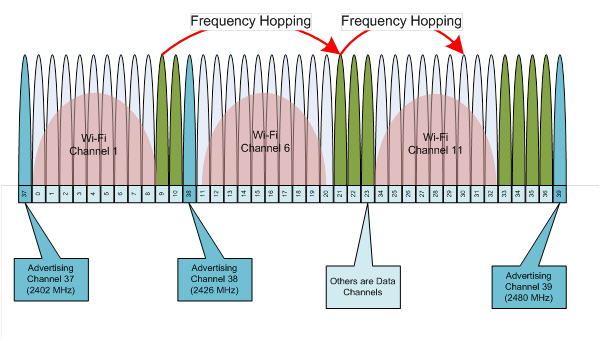Efnisyfirlit
Ert þú frammi fyrir truflunum á milli Bluetooth og WiFi?
Trufluvandamál koma ekki oft fyrir, en þau geta valdið töluverðri gremju þegar þau gera það.
Miðað við hversu mikið við höfum samskipti við rafrænar græjur okkar og WiFi tengingu geta slíkar truflanir komið í veg fyrir dagleg verkefni þín. Þess vegna er best að bregðast við þeim eins fljótt og auðið er.
Hvað veldur þessum truflunum? Og hvernig á að koma í veg fyrir að Bluetooth trufli WiFi?
Við mælum með að þú haldir áfram að lesa. Í þessari færslu ræðum við ekki aðeins orsök þessara truflana, heldur ræðum við einnig nokkrar hugsanlegar lausnir.
Hvað er Bluetooth truflun?
Þökk sé Bluetooth-tækjum ertu laus við rugl tækja með snúru. Bluetooth notar útvarpstíðni til að koma á þráðlausri tengingu við önnur tæki. Venjulega senda Bluetooth tæki merki yfir 2,4 GHz tíðni.
Almennt trufla þessar tíðnir ekki hver aðra. Hins vegar, ef annað tæki sendir merki á sömu tíðni og Bluetooth þitt gætirðu lent í einhverjum truflunum.
Hér eru nokkur tæki sem við tókum eftir að gætu valdið truflunum á Bluetooth-merkjunum þínum:
- WiFi
- Örbylgjuofnar
- Þráðlausir hátalarar
- Barnskjáir
- Gervihnattadiskar
- Símar sem eru með 2,4 eða 5 GHz örgjörva
Ef þú hefur keypt hágæða vörur, þúþarft ekki að hafa áhyggjur af þessum truflunum þar sem Bluetooth merki eru venjulega veikari en önnur tæki.
Þar að auki notar Bluetooth dreifð tíðnihopp, sem þýðir að þau snúast á milli sjötíu tíðna sem valdir eru af handahófi. Þessi tækni kemur í veg fyrir að tvö tæki deili sömu tíðninni.
Jafnvel þótt þau endi einhvern veginn með því að deila tíðninni, þar sem dreifingartæknin breytir tíðninni 1600 sinnum á sekúndu, mun truflunin ekki endast lengi.
Hvernig á að bera kennsl á Bluetooth-truflun?
Svo, hvernig getur maður vitað hvort þeir séu að upplifa truflanir í Bluetooth-tengingunni sinni?
Jæja, hér eru nokkur merki sem þarf að passa upp á:
Static Noise
Eitt algengasta einkenni truflana er truflanir. Ef annað tæki notar einnig 2,4 GHz tíðni gætirðu heyrt mikið truflað hljóð. Þetta er áberandi ef þú ert að nota Bluetooth heyrnartól eða heyrnartól.
Þessi truflanir eru ekki bara pirrandi heldur geta þeir líka skaðað eyrað ef þeir eru stöðugt til staðar.
Tafir
Ef þú ert að nota Bluetooth heyrnartól eða hátalara gætirðu fundið fyrir hljóðtöfum án truflana.
Bluetooth tæki virka öðruvísi en venjuleg tæki með snúru. Hljóðbylgjur eru þjappaðar og gerðar til að ferðast frá upprunanum að tækinu þínu í gegnum tíðni. Ef annað merki er að ferðast í gegnum það samatíðni, er líklegt að þú verðir fyrir töfum.
Hugsaðu um það á þennan hátt: ef þú ert að ferðast á einstefnu, einbreiðum vegi og annar bíll er á leið á undan þér, geturðu' t hraða á undan bílnum. Þú getur ekki hreyft þig nema bíllinn hreyfist. Bluetooth merkið þitt virkar á sama hátt.
Tengingar falla
Truflun geta valdið því að Bluetooth tækið þitt aftengist paraða tækinu þínu. Til dæmis, ef Bluetooth músin þín heldur áfram að aftengjast fartölvunni þinni, þá ertu líklega að upplifa Bluetooth-truflun.
Við mælum með að þú haldir áfram að reyna að tengjast aftur. Hins vegar, ef það aftengir enn, jafnvel eftir margar tilraunir, gætirðu viljað skoða næsta kafla nánar.
Hvernig á að koma í veg fyrir að Bluetooth trufli WiFi?
Svo, hvað gerist ef þú lendir í einu af þessum sjaldgæfu tilfellum þar sem Bluetooth truflar önnur tæki þín?
Það eru nokkrar leiðir til að koma í veg fyrir að þessar truflanir gerist.
Fjarlægðu hindranir
Fyrsta lausnin er að losna við allar mögulegar hindranir. Til dæmis, stundum geta ákveðin efni komið í veg fyrir að veikari merki eins og Bluetooth fari í gegnum. Sum möguleg efni sem geta truflað Bluetooth merki þín eru:
- Málmur
- Kúluheldur gler
- Steypa
- Pláss
- Marmari
- Múrsteinar
Ef þú tekur eftir því að Bluetooth merkið þitt verður veikara og þú átt eittaf efninu sem nefnt er hér að ofan nálægt þér, mælum við með að þú farir nokkrum skrefum frá efninu.
Skiptu um leiðarrásina þína
Truflar WiFi beininn þinn Bluetooth merki?
Þú gætir þurft að skipta um rás á beininum þínum.
Ef þú notar Apple beininn, þá verður vinnan þín miklu auðveldari. Einfaldlega að endurræsa beininn þinn gæti hjálpað til við að leysa þetta vandamál. Þegar þú endurræsir mun Apple beininn þinn sjálfkrafa reyna að leita að nýrri rás sem er öðruvísi en Bluetooth-rásin þín til að tengjast.
Hins vegar, ef þú ert ekki með Apple-beini, geturðu breytt rásinni handvirkt. Þú getur gert þetta með því að fara í stillingar routersins. Gerðu tilraunir með mismunandi miðla til að sjá hvaða stilling hentar best.
Breyttu staðsetningu leiðar/tækis
Ef þú ert að nota þráðlaus heyrnartól og heyrir truflanir, þá eru líkurnar á því að þú' upplifir truflanir aftur. Við mælum með því að færa þig aðeins nær beini eða koma beini nær þér.
Þannig verða WiFi merki þín sterkari og kemur í veg fyrir að Bluetooth merki trufli. Svo, til dæmis, ef þú ert að nota Bluetooth heyrnartól á meðan þú ert í WiFi símtali muntu taka eftir því að truflunin hverfur þegar þú færð þig nær beininum þínum.
Farðu í burtu frá örbylgjuofnum og flúrljósum
Þetta kann að virðast svolítið fáránlegt og þú gætir velt því fyrir þér hvað örbylgjuofnar eða flúrljós hafa að gera meðBluetooth tenging.
Jæja, bæði örbylgjuofnar og flúrljós gefa frá sér tíðni upp á 2,4 GHz, sem er sama tíðni og Bluetooth. Þess vegna gæti það hjálpað til við að hreinsa merkin þín þegar þú fjarlægir þau tvö.
Aðrar ástæður fyrir því að Bluetooth tækið þitt heldur áfram að aftengjast
Það er möguleiki að Bluetooth truflun sé ekki ástæðan fyrir því að pöruðu tækin þín haltu áfram að aftengja. Flest Bluetooth tæki, eins og heyrnartól, lyklaborð, mús, ganga fyrir rafhlöðum.
Ef rafhlaða tækisins þíns er veik gæti það verið ófært um að viðhalda tengingunni. Svo ef Bluetooth heyrnartólin þín halda áfram að aftengjast eða hljóðið seinkar aðeins, ættirðu kannski að athuga rafhlöðuna fyrst.
Að koma á stöðugri Bluetooth-tengingu
Eftir að þú hefur lokið við bilanaleit er kominn tími til að endurtengja Bluetooth við tækið þitt. Ferlið er venjulega það sama en getur verið svolítið mismunandi eftir því hvaða tæki þú notar.
Hér er einföld leiðarvísir sem þú getur farið eftir þegar þú setur upp Bluetooth tækið þitt á Windows fartölvu:
Sjá einnig: Hvernig á að endurstilla Wifi millistykki - auðveldu leiðin- Gakktu úr skugga um að kveikt sé á Bluetooth tækinu þínu.
- Sláðu næst inn Stillingar í leitarstikunni neðst til vinstri á skjánum þínum.
- Þegar stillingarglugginn opnast, farðu í Tæki.
- Fyrsti flipinn er venjulega Bluetooth & önnur tæki. Kveiktu á rofanum undir Bluetooth.
- Fartölvan þín leitar sjálfkrafa að öllu tiltækuBluetooth tæki. Þegar þú sérð nafn tækisins skaltu smella á það til að tengjast.
Þegar þú hefur komið á tengingu mun tækið muna Bluetooth-tækið. Svo næst þegar þú reynir að tengjast því mun nafn Bluetooth tækisins þíns birtast í tækjunum þínum, sem gerir það enn auðveldara að para tækin tvö.
Niðurstaða
Dagar flækja og slitnir vírar eru á bak við okkur þökk sé Bluetooth tækni sem gerir okkur kleift að koma á þráðlausum tengingum á milli tveggja tækja.
Bluetooth tæknin er hins vegar ekki eins gallalaus og ætla mætti. Bluetooth-truflun er eitt slíkt pirrandi en samt sjaldgæfa vandamál sem kemur upp með Bluetooth-tækjum.
Þetta gerist venjulega þegar annað tæki notar sömu tíðni og tækið þitt. Málið er auðvelt að leysa. Í þessari færslu höfum við rætt ýmsar leiðir til að koma í veg fyrir truflun.
Sjá einnig: Ítarleg leiðarvísir um uppsetningu Victony Wifi Extender